
NộI Dung
Microsoft đã nỗ lực hết sức để nâng cao trải nghiệm người dùng khi kích hoạt một thiết bị được tải bằng Windows 8, hệ điều hành mới nhất của nó. Nó tạo ra Màn hình bắt đầu mới để người dùng có máy tính để bàn, máy tính xách tay hoặc máy tính bảng có thể nhanh chóng tạo tài liệu, kiểm tra email của họ và mở ra một loại ứng dụng lớn cho các hoạt động khác. Một trong những hoạt động chính đó bao gồm khả năng nghe nhạc, đó là lý do tại sao Windows 8.1 bao gồm một ứng dụng Xbox Music được tân trang và làm mới để thay thế Windows Media Player.
Windows Media Player vẫn còn đó và người dùng có thể truy cập nó bằng cách chọn nó từ danh sách các ứng dụng đã cài đặt trên màn hình Start Screen của thiết bị. Ít nhất, nó dành cho tất cả những ai không chạy Windows 8.1 RT như các thiết bị Surface và Surface 2 của Microsoft. Tuy nhiên, Xbox Music là cách Microsoft hy vọng người mua máy tính bảng, máy tính xách tay và máy tính để bàn Windows sẽ mua và nghe nhạc trong tương lai.

Xbox Music thay thế trải nghiệm Phần mềm Zune miễn phí mà Microsoft cung cấp cho người dùng trong cuộc chiến với iPod và iTunes. Giống như Windows Media Player, nó cho phép người dùng phát các bài hát được sao chép từ ổ đĩa flash, được tải xuống từ internet hoặc được lưu trữ trên mạng của họ. Xbox Music cũng có tính năng phát nhạc miễn phí trong sáu tháng và khả năng tạo một bộ sưu tập nhạc cục bộ mà lưu trữ trên ổ cứng trên thiết bị của bạn hoặc trên thẻ nhớ microSD.
Có một số khác biệt chính giữa cách chơi nhạc cũ và ứng dụng mới này. Trong khi Windows Media Player và Zune tập trung nỗ lực của họ vào việc cho phép người dùng cắm vào thiết bị và tải lên tất cả phương tiện của họ, Xbox Music thực hiện một cách tiếp cận đồng bộ hóa trực tuyến hơn. Người dùng có thể đồng bộ hóa âm nhạc với thiết bị của họ trực tiếp từ ứng dụng Xbox Music. Thay vào đó, ứng dụng quét bộ sưu tập của họ cho các bài hát và danh sách phát và làm cho nội dung đó có sẵn để họ phát trực tuyến trên thiết bị Xbox, Windows Phone, iPhone hoặc Android và trực tuyến. Ý tưởng là làm cho toàn bộ hệ thống dễ dàng và cho phép người dùng thưởng thức âm nhạc của họ ở bất cứ đâu.
Đây là cách để thêm nhạc vào thiết bị Windows 8.1 Ứng dụng Xbox Xbox Music trên Window 8.1. Người dùng cần lưu ý rằng hướng dẫn này yêu cầu bản cập nhật Windows 8.1 miễn phí mà Microsoft cung cấp thông qua Windows Store. Đi đến ứng dụng Store để xem bạn đã cài đặt chưa. Nếu có, không có Cài đặt Windows 8.1 Biểu ngữ Windows 8.1 trong Windows Store thì bạn không sao cả.
Thêm nhạc từ đĩa CD
Vì Xbox Music và Windows 8 nói chung rất tập trung vào việc kích hoạt nội dung kỹ thuật số, nên không có cách nào để thêm nhạc trực tiếp từ CD vào bộ sưu tập Xbox Music của bạn. Điều đó không có nghĩa là nó có thể được thực hiện, tuy nhiên, bạn sẽ phải sử dụng Windows Media Player để lấy các tệp trên máy tính của mình.
Đi đến Màn hình bắt đầu bằng cách nhấn phím Windows trên bàn phím, nút Windows bên dưới máy tính bảng hoặc màn hình cảm ứng 2 trong 1 của bạn hoặc bằng cách đặt ngón tay lên cạnh phải của màn hình máy tính bảng của bạn và vuốt nhẹ sang trái.

Nhấp vào mũi tên ở cuối màn hình của bạn để truy cập danh sách tất cả các ứng dụng bạn đã cài đặt nếu bạn có sổ ghi chép hoặc máy tính để bàn. Người dùng máy tính bảng nên đặt ngón tay ở bất cứ đâu trên Màn hình bắt đầu và vuốt lên trên.
Nhấn hoặc nhấp vào Trình nghe nhạc của windows trong danh sách các ứng dụng đã cài đặt
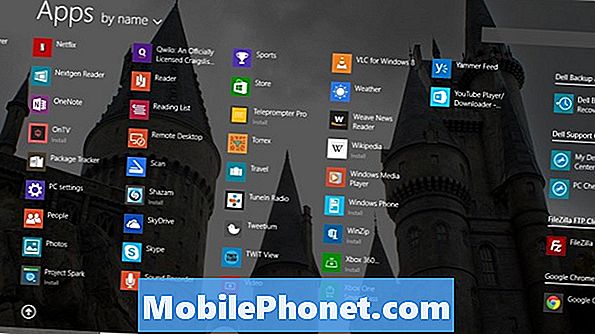
Nhấn hoặc nhấp vào Đề xuất cài đặt và sau đó chạm hoặc nhấp vào Hoàn thành.
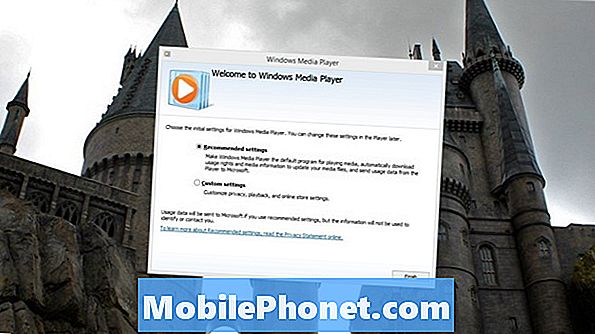
Đặt đĩa CD mà bạn muốn tải trên thiết bị vào ổ đĩa của bạn và chạm hoặc bấm vào Rip CD ở góc trên cùng bên trái của Windows Media Player. Việc này sẽ mất đôi khi tùy thuộc vào số lượng bài hát trong CD mà bạn đang cố sao chép. Bạn nên lưu ý rằng tùy chọn này đã thắng được đưa vào Windows Media Player nếu bạn không có ổ đĩa. Để sao chép đĩa CD, người dùng không có ổ đĩa sẽ cần mua riêng ổ đĩa USB. Chúng tôi đã sao chép Marshall Mathers LP vào thiết bị của chúng tôi.
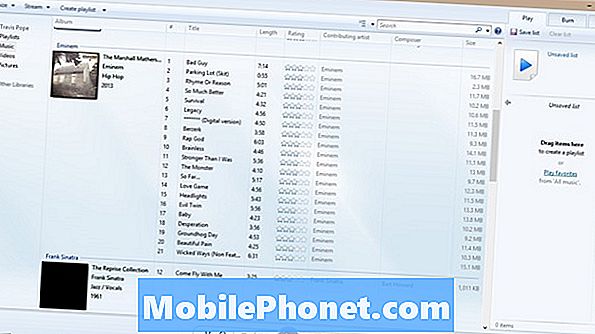
Hiện nay nhấp chuột phải vào bìa album của đĩa CD bạn vừa sao chép vào thiết bị của bạn. Trong ví dụ của chúng tôi, nó có hình ảnh của ngôi nhà. Người dùng máy tính bảng nên đặt ngón tay lên nắp và giữ nó ở đó cho đến khi một menu bật lên xuất hiện.
Nhấn hoặc nhấp vào Mở vị trí file để có một Windows đưa bạn đến các tập tin thực tế. Theo mặc định, Windows Media Player sẽ thêm các tệp này vào thư mục Âm nhạc của bạn. Nếu nó không được thực hiện, hãy kéo chúng ở đó. Đây là nơi duy nhất mà Xbox Music sẽ xem các tệp nhạc theo mặc định. Nếu nó có thêm các tập tin của bạn ở đó thì bạn đã cài đặt xong.
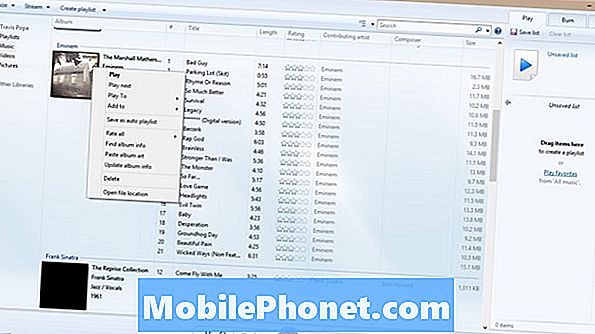
Quay trở lại Màn hình bắt đầu.

Mở Xbox Music bằng cách tìm thấy nó trong danh sách các ứng dụng được cài đặt trên thiết bị Windows 8 của bạn. Tên chính thức của nó chỉ là Âm nhạc.
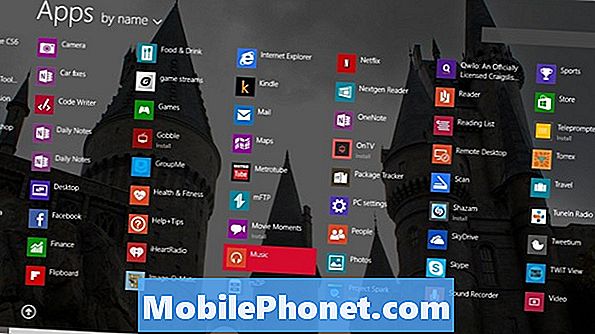
Bây giờ, bạn có thể tìm thấy CD bạn vừa thêm bằng cách tìm kiếm Eminem hoặc bằng cách tìm nó dưới Bộ sưu tập chuyển hướng. Theo mặc định, Xbox Music hiển thị các album theo thứ tự chúng đã được thêm vào bộ sưu tập của bạn. Tùy thuộc vào việc bạn đã mở Xbox Music trước khi bạn có thể được nhắc với trải nghiệm chạy đầu tiên liệt kê tất cả các tính năng của ứng dụng.
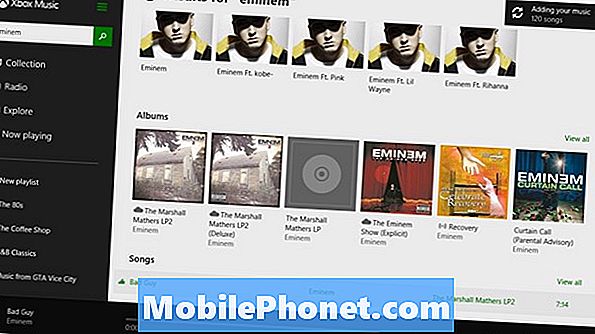
Thêm nhạc từ iTunes và những người khác
Bất kỳ nhạc nào được mua từ iTunes Store cũng có thể được thêm vào Xbox Music và sau đó được quét vào bộ sưu tập đám mây của bạn để phát lại trực tuyến trên các thiết bị khác. Thủ thuật là Apple chỉ loại bỏ các khóa trên nội dung âm nhạc vào năm 2007, do đó, bất kỳ bản nhạc nào được mua trước đó đều có thể chơi được. Nếu bạn có nội dung Xbox Music, thì đây là cách để đưa nó vào Xbox Music.
Đi đến Màn hình bắt đầu bằng cách nhấn phím Windows trên bàn phím hoặc nút Windows bên dưới máy tính bảng của bạn hoặc màn hình hiển thị 2 trong 1. Người dùng máy tính bảng nhỏ nên đặt ngón tay lên cạnh phải của màn hình thiết bị của họ và vuốt nhẹ sang trái sau đó nhấn Bắt đầu. Bây giờ chạm hoặc bấm vào Máy tính để bàn Ngói trực tiếp trên màn hình của bạn Trong ví dụ của chúng tôi, nó Lát gạch với hình ảnh của một lâu đài trên đó.
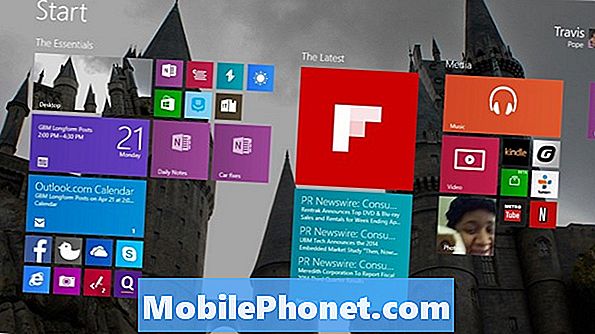
Nhấn hoặc nhấp vào biểu tượng thư mục ở phía bên trái của thanh tác vụ.

Nhấn hoặc nhấp vào Âm nhạc thư mục.
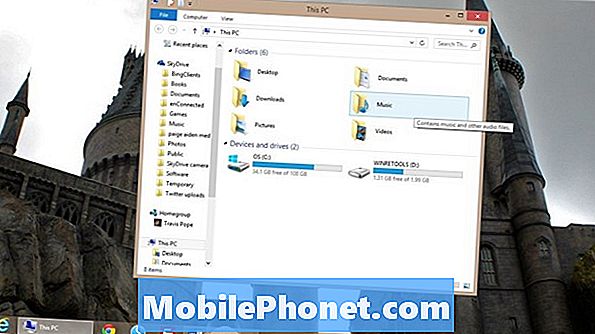
Xbox Music sẽ tìm và phát bất kỳ tệp nhạc nào được lưu trong thư mục này. Điều đó có nghĩa là nó sẽ tự động tìm nội dung iTunes tương thích. Để thêm nhạc từ những nơi khác vào Xbox Music, chỉ cần kéo các tệp đó vào thư mục Xbox Music.
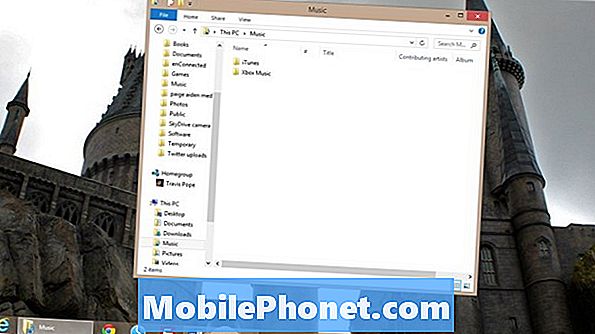
Truyền nhạc từ Xbox Music
Mọi người dùng Windows 8.1 đăng nhập vào thiết bị của họ bằng Tài khoản Microsoft đều được phép truyền phát nhạc miễn phí trực tiếp đến thiết bị Windows 8.1 của họ. Người dùng cũng có thể mua nội dung trực tiếp từ Xbox Music Store. Điều hấp dẫn với phát trực tuyến là người dùng bị giới hạn trong 10 giờ phát nhạc một tháng trong sáu tháng. Sau đó, bạn sẽ phải trả cho Microsoft 9,99 đô la một tháng để truy cập vào danh mục âm nhạc của nó. Trong sáu tháng đó, Xbox Music sẽ kết hợp các quảng cáo với danh sách phát của bạn.
Để truyền phát nội dung từ Cửa hàng âm nhạc Xbox tới hoặc nhấp vào Khám phá chuyển hướng.
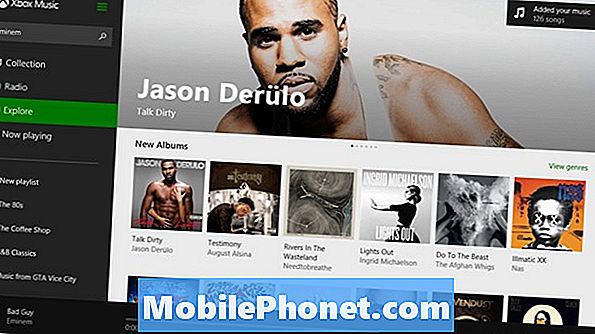
Bây giờ hãy tìm album bạn thích chơi và nhấn hoặc nhấp vào nó. Sau đó chạm hoặc bấm vào nút phát. Nhấn hoặc nhấp vào dấu cộng để thêm bài hát vào bộ sưu tập đám mây của bạn nếu bạn đã đăng ký Xbox Music hoặc thêm nó vào danh sách phát của mình.

Điều quan trọng cần nhớ là Xbox Music sẽ chỉ thấy nhạc được lưu trong thư mục Nhạc của bạn hoặc trên thẻ nhớ microSD của bạn được mặc định. Âm nhạc trong bất kỳ thư mục nào khác sẽ cần phải được chuyển đến thư mục Âm nhạc cho Xbox Music để xem mà không cần bạn phải thực hiện các thay đổi lớn đối với cài đặt trên thiết bị của bạn. Người dùng cũng cần lưu ý rằng bất kể bạn có trả tiền cho Microsoft hay không, Xbox Music vẫn có thể phát các bài hát bạn đã sở hữu. Xbox Music Pass mở khóa phát trực tuyến Xbox Music Store, nhưng việc tạo danh sách phát, đồng bộ danh sách phát và phát lại nhạc tiêu chuẩn chỉ hoạt động tốt mà không có nó.


